ping 命令通常用于解决网络问题并评估网络连接的运行状况。了解 ping 命令的工作原理、如何在 Windows 上使用它,以及可以使用它的一些场景的示例。
ping 命令是一个网络实用工具,用于测试本地或通过互联网的主机(通常是服务器或计算机)的可用性。
使用 ping 命令时,设备会定期向指定的 IP 地址(或域名)发送数据包(也称为回显请求消息),并每次等待服务器的响应。如果您的设备收到响应,则服务器被视为在线。如果服务器无法响应,则认为信号丢失,表明服务器出现问题。
除了检查主机是否可达之外,该命令还跟踪往返时间。这是消息从源计算机发送到目标服务器,然后返回源计算机以及目标服务器的响应所需的时间。此数据可以帮助您分析与服务器的连接的稳定性。
ping 命令的基本语法如下所示:
<code class="hljs xml">ping <targetname></code>
除了正确执行 Ping 测试所需的基本参数外,您还可以使用 Microsoft 网站上列出的其他参数来进一步自定义测试。
要在 Windows 上运行 ping 命令,请按照以下步骤操作:
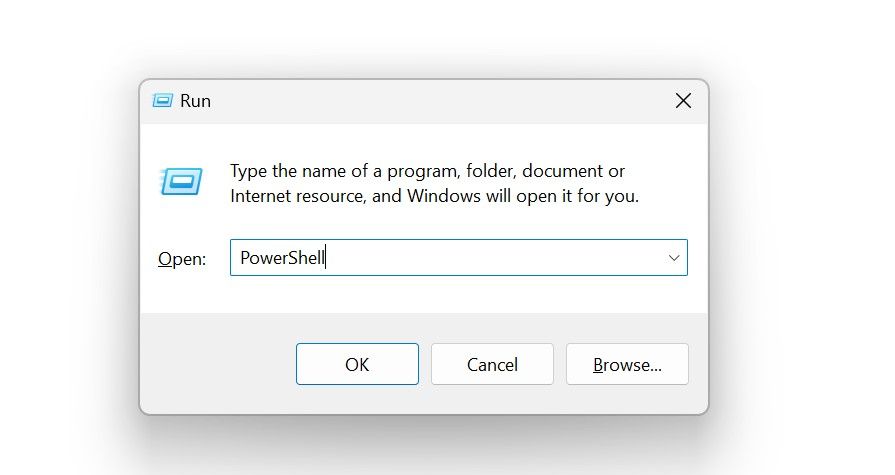

或者,您可以在命令提示符中执行测试。只需按 Win + R,输入“cmd”,然后单击“确定”。然后,键入命令并按 Enter 键。

如果您是锁定的公司拥有的 PC 的管理员,您可能需要使用管理权限运行 PowerShell 或命令提示符才能运行 ping 测试。为此,请在 Windows 搜索中键入“命令提示符”或“PowerShell”,右键单击该实用程序,然后选择“以管理员身份运行”。

然后,在 UAC(用户帐户控制)窗口中单击“是”。
发送的数据包(每个数据包的默认大小为 32 字节)指示从主机设备发送到远程服务器的消息数量。接收到的数据包显示从服务器接收到主机设备的响应数。丢失的数据包表示从主机设备发送但目标服务器未响应的信号数量。时间是指每次 ping 的往返时间。

TTL(生存时间)值是数据包在网络中的生命周期,在此之后数据包在通过路由器的一定跳数后将被丢弃。常见的基准是64,但如果数据包通过复杂的网络发送,TTL可以更高。但更长的网络值得仔细检查,以确保您的网络顺利运行。
如果 ping 在测试中未正确通过,并且您看到“请求超时”错误,则表明您的互联网连接存在问题。
ping 命令支持“/t”参数,该参数指定它应该继续向目标服务器发送回显请求,直到中断。如果您在运行 ping 测试时使用此参数,您的设备将持续 ping 指定的服务器,直到您手动停止测试。要停止正在进行的 ping 测试,可以按 Ctrl + C 或按 Ctrl + Enter 停止并显示数据。

以下是 ping 命令的一些常见用途:
除了 ping 命令之外,您还可以使用其他 CMD 命令来有效管理您的无线网络。
以上是如何(以及何时)在 Windows 中使用 Ping 命令的详细内容。更多信息请关注PHP中文网其他相关文章!




